进共享文件夹需要密码 Win10访问共享文件需要密码怎么办
更新时间:2024-07-09 13:44:46作者:xtang
在Windows 10系统中,如果需要访问共享文件夹却被要求输入密码,可能是因为共享文件夹被设置为需要密码验证,此时可以尝试联系共享文件夹的拥有者获取正确的密码,或者在网络设置中取消密码验证选项。也可以尝试通过其他途径获取密码,确保能够顺利地访问共享文件夹。
方法如下:
1.在Windows10桌面,我们右键点击右下角的“打开网络和Internet设置”菜单项。

2.在打开的网络设置窗口中,我们点击右侧的网络和共享中心快捷链接。
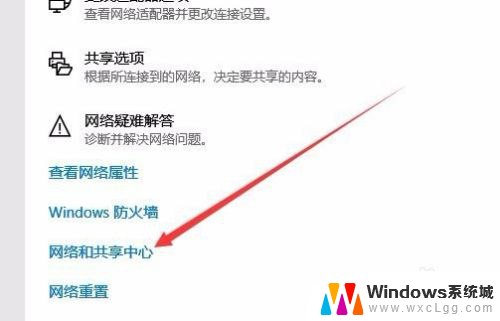
3.在打开的网络和共享中心窗口中,我们点击左侧边栏的“更改高级共享设置”快捷链接
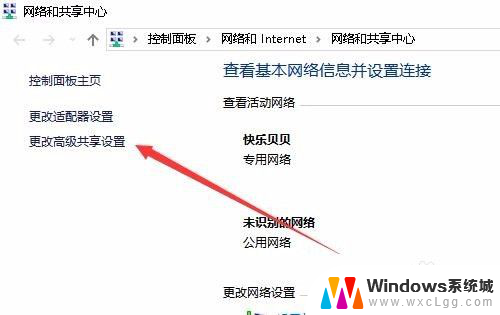
4.在右侧打开的窗口中,我们点击密码保护的共享设置项。我们选择“关闭密码保护共享”设置项。
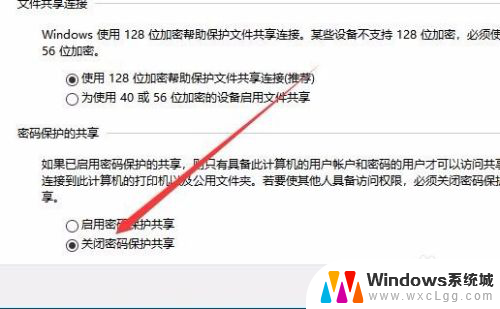
以上是进入共享文件夹需要密码的全部内容,如果遇到这种情况,你可以按照以上步骤解决问题,非常简单快速。
进共享文件夹需要密码 Win10访问共享文件需要密码怎么办相关教程
-
 电脑共享的密码 Win10访问共享文件需要密码的原因
电脑共享的密码 Win10访问共享文件需要密码的原因2023-12-09
-
 win10网络共享需要输入用户名和密码 Win10访问共享文件需要密码怎么取消
win10网络共享需要输入用户名和密码 Win10访问共享文件需要密码怎么取消2023-10-15
-
 win10共享访问,要用户和密码 Win10访问共享文件需要密码如何取消
win10共享访问,要用户和密码 Win10访问共享文件需要密码如何取消2024-04-29
-
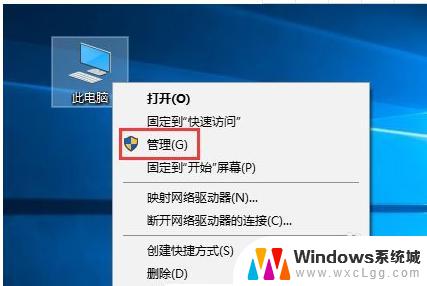 win10共享怎么设置密码 Win10共享文件夹设密码步骤
win10共享怎么设置密码 Win10共享文件夹设密码步骤2023-09-24
-
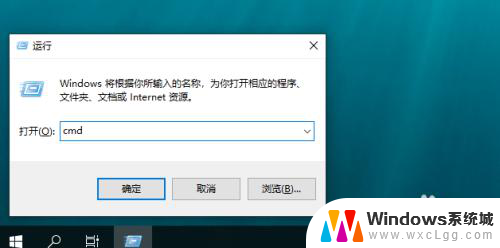 共享文件夹怎么进 win10局域网共享文件夹访问
共享文件夹怎么进 win10局域网共享文件夹访问2024-03-05
-
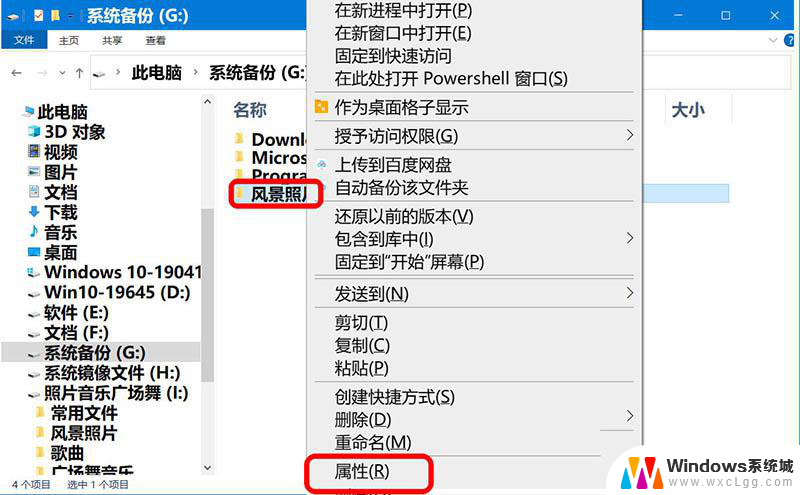 win10共享密码怎么把他关掉 Win10共享文件如何关闭密码保护
win10共享密码怎么把他关掉 Win10共享文件如何关闭密码保护2024-04-17
- 怎么通过ip地址访问共享文件夹 win10共享文件夹访问教程
- 局域网打印机共享需要密码win10 共享打印机连接提示输入用户名密码怎么办
- win 访问共享文件夹 win10共享文件夹访问方法
- 电脑如何访问共享文件夹 win10共享文件夹访问步骤
- windows打开组策略 如何使用Win10组策略编辑器
- 修改密码win10 Win10怎么更改电脑登录密码
- windows10相机功能 笔记本电脑摄像头怎么用
- 怎样检测笔记本电脑的摄像头和麦克风 Windows10怎样设置打开和关闭麦克风和摄像头
- win10系统如何开启摄像头 Win10摄像头驱动怎么更新
- 电脑显示器自动调整亮度 Win10 怎么设置屏幕亮度自动调节
win10系统教程推荐
- 1 修改密码win10 Win10怎么更改电脑登录密码
- 2 怎样检测笔记本电脑的摄像头和麦克风 Windows10怎样设置打开和关闭麦克风和摄像头
- 3 为什么桌面点击右键没有显示设置 win10电脑右键点击桌面无反应怎么办
- 4 win10dos命令怎么打开 win10如何开启命令提示符窗口
- 5 如何设置激活windows 如何永久激活windows10
- 6 windows10电脑不显示wifi 笔记本电脑wifi功能失效
- 7 windows8如何升级到windows10 Win10升级教程图文解析
- 8 游戏怎么进入全屏快捷键 Win10游戏全屏切换快捷键
- 9 win10系统怎么设置锁屏 win10怎么设置电脑锁屏显示时间
- 10 win10有bitlocker功能吗 win10没有bitlocker怎么设置